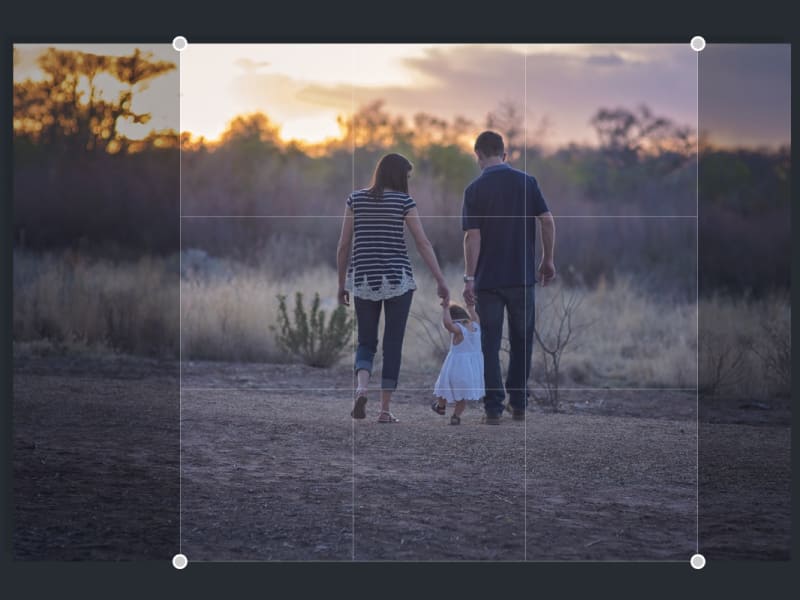Comment rogner une photo en toute simplicité ?
Besoin de rogner une photo ? Une photo mal cadrée ou un élément non désiré sur votre dernière prise de vue et c’est le drame ? Pas de panique, votre photo souvenir n’est pas gâché pour autant. En effet, vous pouvez rogner simplement votre image afin de rééquilibrer votre photo ou supprimer un élément gênant. Découvrez dans ce tutoriel 2 outils de rognage en ligne pour recadrer facilement toutes les images que vous désirez.
Rogner une photo avec l’outil de recadrage Canva
Nous vous proposons un premier outil en ligne et gratuit afin de rogner le cadre de votre photo, à savoir Canva ! 4 étapes suffisent pour réaliser cette retouche :
1) Pour commencer, cliquez sur le bouton vert « Chargez » puis, choisissez et ouvrez votre image à recadrer.
2) Cliquez alors sur le bouton « Rogner » en haut de votre écran. Vous avez alors le choix entre :
- rogner votre photo manuellement,
- ou utiliser les formats prédéfinis tels que le 1:1 ou le 16:9 par exemple.
3) N’oubliez pas de cliquer sur le bouton vert « Appliquer » afin de sauvegarder votre recadrage.
4) Enfin, cliquez sur le bouton vert "Télécharger", puis sur "Téléchargez votre photo seule".
Félicitations, votre image est dorénavant parfaitement cadrée ! Il ne vous reste plus qu’à répéter la manipulation pour toutes les images que vous désirez rogner.
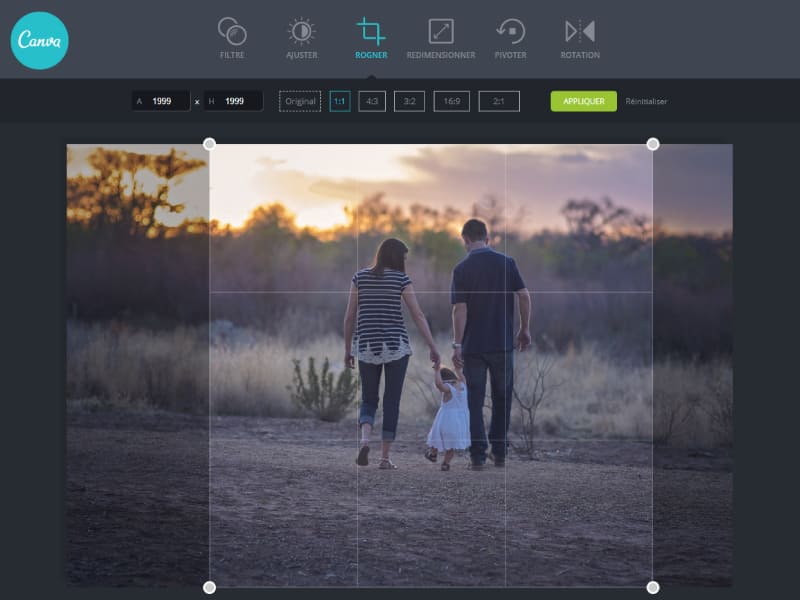
Rogner une photo via le service de recadrage iloveimg
Vous aimez avoir le choix ? Pas de problème, découvrez dès à présent comment vous pouvez rogner vos images dans l’outil iloveimg :
1) Pour démarrer cliquez sur le bouton bleu « Sélectionner des images » ou faites glisser la ou les photos de votre choix dans l’éditeur. Vous pouvez également sélectionner des images depuis Google Drive ou Dropbox.
2) Comme avec Canva, vous pouvez rogner une photo de façon manuelle ou via les options de recadrage disponibles à droite de l’écran. Ces dernières permettent un recadrage précis de votre image mais vous n’aurez pas accès à des formats prédéfinis comme avec l’outil de rognage de Canva.
3) Une fois que vous aurez délimité le nouveau cadre de votre photo, cliquez sur le bouton bleu « recadrer image ».
4) Patientez quelques instants puis cliquez sur le bouton « Télécharger l’image recadrée ».
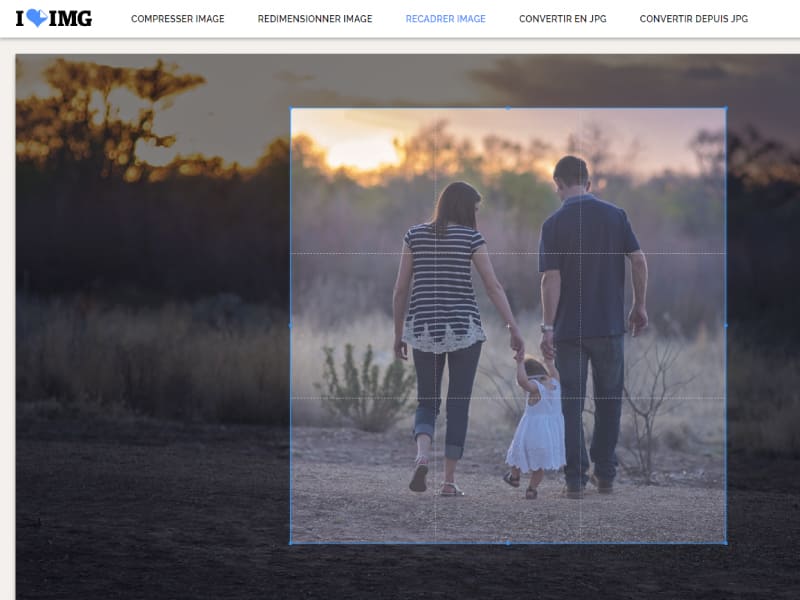
Comment choisir parmi ces 2 outils de rognage ? Bien que les deux logiciels soient très faciles d’utilisation, la prise en main de l’outil de rognage Canva apparait plus naturelle. De son côté, iloveimg permet de recadrer toutes les images de votre choix d’un seul coup. À vous de voir quelle solution répond le mieux à vos besoins.
N’hésitez pas à partager, avec nous et nos lecteurs, d’autres outils de rognage en ligne dont vous auriez connaissance en commentaire de cet article !
1.2.3. imprimez !
Découvrez aussi
 eshop
eshop